Introdução: Desvende como eliminar o malware RegClean Pro
July 2024: Melhore o desempenho do seu computador e elimine erros com este software de otimização avançada. Baixe-o neste link
- Clique aqui para baixar e instalar o software de otimização.
- Realize uma varredura completa do sistema.
- Permita que o software corrija e repare automaticamente o seu sistema.
Como remover o RegClean Pro (Guia de Desinstalação)
1. Abra o Painel de Controle do Windows.
2. Clique em Desinstalar um programa.
3. Procure por RegClean Pro na lista de programas instalados.
4. Clique com o botão direito do mouse em RegClean Pro e selecione Desinstalar.
5. Siga as instruções na tela para concluir a desinstalação.
Certifique-se de tomar precauções extras ao baixar e instalar programas em seu PC para evitar a instalação acidental de malware ou programas indesejados. Sempre faça download de software de sites confiáveis e verifique se há avaliações ou comentários de usuários antes de prosseguir com a instalação.
Se você suspeitar que seu PC está infectado com malware, é recomendável executar uma varredura completa com um programa antivírus confiável, como o Malwarebytes Anti-Malware. Isso ajudará a detectar e remover qualquer ameaça em seu sistema.
Lembre-se de que a remoção do RegClean Pro não é garantia de que todos os problemas de desempenho do seu PC serão resolvidos. Se você continuar a enfrentar problemas de desempenho, consulte um especialista em computadores para obter assistência adicional.
Verificar a presença de outros programas indesejados com o Malwarebytes Anti-Malware
- Passo 1: Faça o download e instale o Malwarebytes Anti-Malware.
- Passo 2: Abra o programa e clique em Verificar agora.
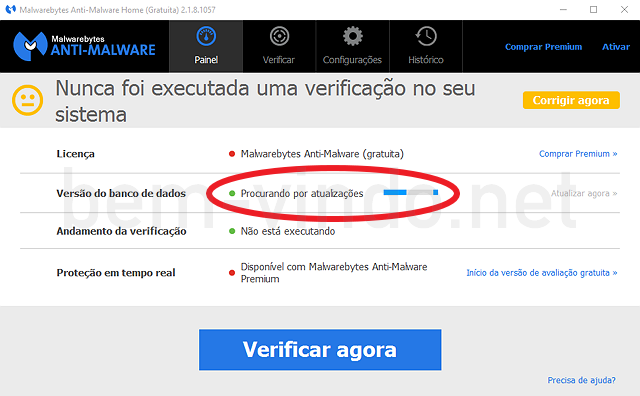
- Passo 3: Aguarde enquanto o Malwarebytes Anti-Malware escaneia seu sistema em busca de programas indesejados.
- Passo 4: Se algum programa indesejado, como o RegClean Pro, for encontrado, selecione-o na lista de ameaças detectadas.
- Passo 5: Clique em Remover seleção para eliminar o programa indesejado.
- Passo 6: Siga as instruções adicionais fornecidas pelo Malwarebytes Anti-Malware, se necessário.
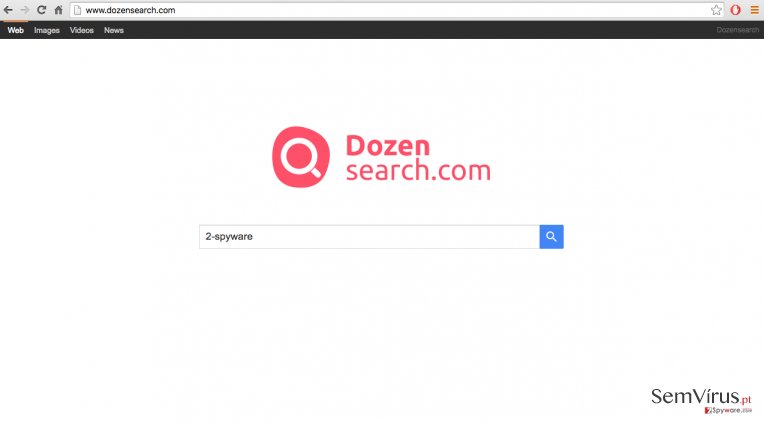
- Passo 7: Reinicie o seu computador para concluir a remoção do RegClean Pro e de outros programas indesejados.
Elimine Seus Erros de PC Agora!
Corrija rapidamente os erros do sistema em 3 passos simples:
- Baixe e Instale o Fortect clicando no botão abaixo.
- Instale o programa seguindo as instruções na tela.
- Execute o Fortect para verificar e corrigir seus erros de sistema.
Verificar a presença de adware ou sequestradores de navegador com o HitmanPro
- Introdução: O que é adware e sequestradores de navegador?
- O que é o HitmanPro: Uma ferramenta poderosa para verificar e remover malware do seu computador.
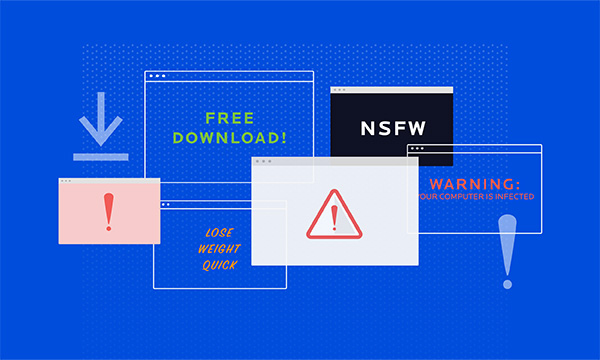
- Passo 1: Baixe e instale o HitmanPro no seu sistema.
- Passo 2: Execute um escaneamento completo do seu computador em busca de adware e sequestradores de navegador.
- Passo 3: Analise os resultados do escaneamento e identifique as ameaças encontradas.
- Passo 4: Remova as ameaças detectadas pelo HitmanPro de forma rápida e eficiente.
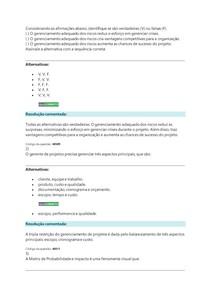
- Benefícios do HitmanPro: Além de verificar a presença de adware e sequestradores de navegador, ele também oferece proteção em tempo real contra ameaças online.
- Evite futuras infecções: Mantenha seu sistema seguro implementando medidas de segurança, como manter seu software atualizado e evitar clicar em links suspeitos ou baixar arquivos de fontes não confiáveis.
import os
def buscar_arquivos_danificados(diretorio):
arquivos_danificados = []
for root, dirs, files in os.walk(diretorio):
for file in files:
caminho_arquivo = os.path.join(root, file)
# Lógica para verificar se o arquivo está danificado ou é malware
if arquivo_esta_danificado(caminho_arquivo):
arquivos_danificados.append(caminho_arquivo)
return arquivos_danificados
def arquivo_esta_danificado(caminho_arquivo):
# Lógica para verificar se o arquivo está danificado ou é malware
# Pode envolver a verificação de assinaturas, análise de comportamento, etc.
return False
def limpar_arquivos_danificados(arquivos):
for arquivo in arquivos:
# Lógica para limpar ou remover os arquivos danificados
# Tenha cuidado ao manipular arquivos, pois a remoção incorreta pode causar danos adicionais
remover_arquivo(arquivo)
def remover_arquivo(caminho_arquivo):
try:
os.remove(caminho_arquivo)
print(fArquivo {caminho_arquivo} removido com sucesso.)
except Exception as e:
print(fErro ao remover o arquivo {caminho_arquivo}: {str(e)})
# Exemplo de uso
diretorio_alvo = /caminho/do/diretorio
arquivos_danificados = buscar_arquivos_danificados(diretorio_alvo)
if len(arquivos_danificados) > 0:
print(fForam encontrados {len(arquivos_danificados)} arquivos danificados:)
for arquivo in arquivos_danificados:
print(arquivo)
# Descomente a linha abaixo para remover os arquivos danificados
# limpar_arquivos_danificados(arquivos_danificados)
else:
print(Nenhum arquivo danificado encontrado.)
Lembrando novamente que esse código é apenas um exemplo básico e não deve ser considerado uma solução completa para combate a malware. É altamente recomendado que você busque orientação de especialistas em segurança da informação ao desenvolver ferramentas desse tipo.
Remover o RegClean Pro dos navegadores da Internet
Para remover o RegClean Pro, siga estas etapas simples:
1. Abra o seu navegador da Internet.
2. Acesse o menu de extensões ou complementos.
3. Procure por qualquer extensão relacionada ao RegClean Pro e desative ou remova a extensão.
4. Reinicie o navegador para que as alterações tenham efeito.
Lembre-se de que a remoção do RegClean Pro pode melhorar a velocidade e a estabilidade do seu sistema, evitando possíveis problemas causados ??por erros de registro. Se você precisar de uma solução mais abrangente para a limpeza do registro e a otimização do desempenho do PC, considere o uso de um programa confiável, como o Combo Cleaner, que possui uma poderosa engine de verificação e remoção de malware.
Tenha cuidado ao baixar programas da internet e sempre verifique os detalhes do desenvolvedor antes de fazer a instalação. A maioria dos aplicativos legítimos não exige a instalação de programas adicionais, como o RegClean Pro.
Remover complementos maliciosos do Internet Explorer, Google Chrome, Mozilla Firefox e Safari
Remover complementos maliciosos do Internet Explorer, Google Chrome, Mozilla Firefox e Safari
| Navegador | Complemento Malicioso | Como Remover |
|---|---|---|
| Internet Explorer | RegClean Pro | Baixe e instale o software de segurança confiável, como o Malwarebytes, execute uma verificação completa do sistema e remova qualquer entrada relacionada ao RegClean Pro. |
| Google Chrome | RegClean Pro | Abra o Chrome, clique no ícone de três pontos no canto superior direito, vá em Mais ferramentas e selecione Extensões. Localize o complemento RegClean Pro e clique no ícone da lixeira para remover. |
| Mozilla Firefox | RegClean Pro | No Firefox, clique no ícone de três linhas horizontais no canto superior direito e selecione Complementos. Vá para a guia Extensões, encontre o RegClean Pro e clique em Remover. |
| Safari | RegClean Pro | No Safari, clique em Safari na barra de menu superior e selecione Preferências. Vá para a guia Extensões e desinstale o RegClean Pro. |
Desinstalar o RegClean-Pro do Windows
Para desinstalar o RegClean-Pro do Windows, siga estas instruções diretas e úteis:
1. Abra o menu Iniciar e clique em Painel de Controle.
2. Selecione Desinstalar um programa (ou Programas e Recursos).
3. Procure pelo RegClean-Pro na lista de programas instalados.
4. Clique com o botão direito do mouse sobre o RegClean-Pro e selecione Desinstalar (ou Remover).
5. Siga as instruções na tela para concluir a desinstalação.
6. Reinicie o seu computador para finalizar o processo.
Certifique-se de tomar cuidado ao desinstalar qualquer programa e sempre verifique se você está removendo o RegClean-Pro e não outros programas importantes.
Se você encontrar algum problema durante a desinstalação ou se o RegClean-Pro continuar aparecendo, recomendamos a utilização de um programa antimalware confiável, como o Combo Cleaner, para verificar seu sistema em busca de possíveis ameaças.
Lembre-se de que a limpeza do registro do Windows não é recomendada, pois remover entradas do registro pode causar problemas de estabilidade e desempenho do sistema. Portanto, é melhor evitar o uso de programas como o RegClean-Pro.
Para mais informações sobre remoção de malwares e otimização de desempenho do PC, consulte sites confiáveis ou consulte um especialista em informática.
Resolva seus problemas de PC de maneira rápida e segura. Baixe o Fortect agora e comece a corrigir seus erros imediatamente.
